1. Thunderbird
Hiện tại, có nhiều ứng dụng quản lý email để bạn lựa chọn, đơn cử như Microsoft Outlook, Mailbird Lite, Opera Mail... Tuy nhiên đơn giản và dễ sử dụng hơn cả vẫn là Thunderbird. Nói đơn giản, bạn có thể sử dụng các phần mềm này để tạo một bản sao lưu email trên Gmail ở máy tính, điều này đồng nghĩa với việc nếu lỡ tay xóa nhầm các email quan trọng, bạn vẫn có thể xem lại dễ dàng.
Đầu tiên, bạn mở trình duyệt và truy cập vào hộp thư Gmail, sau đó, bấm vào biểu tượng bánh xe răng cưa ở góc phải và chọn Settings (cài đặt) > Forwarding and POP/IMAP (chuyển tiếp và POP/IMAP) > Enable POP for all mail (bật chức năng tải POP cho tất cả thư).
 |
Khi khởi chạy Thunderbird lần đầu tiên, chương trình sẽ yêu cầu bạn nhập địa chỉ email và mật khẩu rồi nhấn Continue để tiếp tục. Ngoài ra, bạn cũng có thể thêm tài khoản mới trong phần Accounts > Set up an account > Email. Trong cửa sổ tiếp theo, bạn chọn POP3 (keep email on your computer) rồi nhấn Done, các thông số còn lại sẽ được thiết lập tự động. Lúc này, bạn sẽ được yêu cầu đăng nhập lại và cấp quyền cho Thunderbird. Cuối cùng, Thunderbird sẽ bắt đầu tải toàn bộ email trên Gmail về máy tính, thời gian thực hiện nhanh hay chậm tùy thuộc vào lượng dữ liệu và tốc độ Internet.
 |
Nhìn chung, Thunderbird có giao diện khá thân thiện, do đó, người bạn toàn có thể sử dụng ngay mà không cần tốn thời gian để làm quen. Hiện tại, phần mềm Mozilla Thunderbird đang được cung cấp miễn phí tại địa chỉ https://www.thunderbird.net/vi/, tương thích Windows và macOS.
2. Trash Bin
Khi bạn xóa email, nó sẽ được chuyển đến thư mục Trash (thùng rác) và lưu trữ tại đây trong vòng 30 ngày. Nếu không khôi phục email trong khoảng thời gian này, Gmail sẽ tự động xóa email vĩnh viễn. Do đó, nếu lỡ tay xóa nhầm các email quan trọng, bạn hãy mở Gmail trên trình duyệt hoặc ứng dụng trên điện thoại, bấm vào biểu tượng menu ở góc trên bên trái và chọn Trash, đánh dấu các email cần khôi phục, sau đó nhấn vào biểu tượng ba chấm và chọn Move to (di chuyển tới) > Primary (chính hoặc hộp thư đến).
 |
3. Google Takeout
Takeout là dịch vụ cho phép người dùng tải về toàn bộ dữ liệu trên các máy chủ của Google và lưu trữ nó ở máy tính hoặc điện thoại. Takeout hỗ trợ rất nhiều ứng dụng và dịch vụ, tuy nhiên trong khuôn khổ bài viết này, chúng ta chỉ cần quan tâm đến Gmail.
Đầu tiên, bạn truy cập vào địa chỉ https://takeout.google.com/ và đăng nhập bằng tài khoản Gmail. Tiếp theo, bạn kéo xuống bên dưới và tìm đến mục Gmail > Include all of your mail (bao gồm tất cả thư của bạn) hoặc chỉ tải về những email được gắn nhãn. Lưu ý, để tiết kiệm thời gian, bạn chỉ nên chọn duy nhất một mục Gmail.
 |
Trong cửa sổ tiếp theo, bạn cần lựa chọn định dạng tập tin, kích thước lưu trữ và phương thức nhận dữ liệu (có thể qua email hoặc lưu trực tiếp lên đám mây). Cuối cùng nhấn Create Archive (tạo tệp lưu trữ). Thời gian tải về có thể sẽ mất khoảng vài tiếng cho đến một tuần. Lưu ý, định dạng của dữ liệu sẽ là .mbox, do đó, bạn phải sử dụng phần mềm Thunderbird hoặc MBox Viewer để xem email.
 |
Hi vọng với những mẹo nhỏ mà VietNamNet vừa giới thiệu bên trên, bạn đọc có thể dễ dàng khôi phục và xem lại các email đã xóa nhầm bất cứ lúc nào.
Hoa Hoa
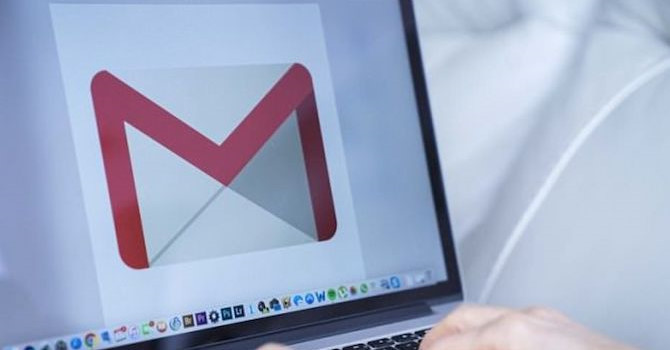
Làm thế nào để hạn chế bị đọc trộm nội dung Gmail
Mới đây, tờ Wall Street Journal đã phát hiện Google cho phép các hãng thứ 3 đọc nội dung Gmail của người dùng.

